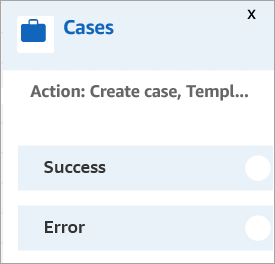As traduções são geradas por tradução automática. Em caso de conflito entre o conteúdo da tradução e da versão original em inglês, a versão em inglês prevalecerá.
Bloco de fluxo: chamados
dica
Certifique-se de ativar o Chamados do Amazon Connect antes de usar esse bloco. Caso contrário, você não conseguirá configurar suas propriedades.
Descrição
-
Obtém, atualiza e cria casos.
-
Você pode vincular um contato a um caso e, em seguida, o contato será registrado no Feed de atividades do caso. Quando o atendente aceita um contato vinculado a um caso, o caso é aberto automaticamente como uma nova guia na aplicação do atendente.
-
Embora você possa vincular contatos a vários casos, há um limite de cinco novas guias de casos que se abrem automaticamente na aplicação do atendente. Esses serão os cinco casos atualizados mais recentemente.
-
Para obter mais informações sobre casos, consulte Amazon Connect Cases.
Canais compatíveis
A tabela a seguir lista como esse bloco direciona um contato que está usando o canal especificado.
| Channel (Canal) | Compatível? |
|---|---|
Voz |
Sim |
Bate-papo |
Sim |
Tarefa |
Sim |
Tipos de fluxo
É possível usar esse bloco nos seguintes tipos de fluxo:
-
Todos os fluxos
Propriedades: Obter caso
dica
As capturas de tela a seguir se referem ao editor do fluxo legado.
Ao configurar propriedades para obter um caso:
-
Você deve fornecer pelo menos um critério de pesquisa. Caso contrário, esse bloco assumirá a ramificação Erro.
Você pode usar o atributo no namespace Casos ou definir manualmente. Se você definir manualmente, consulte a sintaxe em Como manter campos em todo o fluxo.
-
Para obter casos para um determinado cliente, adicione um bloco Customer Profiles ao fluxo antes de criar o caso. A imagem a seguir mostra o editor do fluxo com um bloco Customer Profiles vinculado da ramificação Êxito a um bloco Casos.
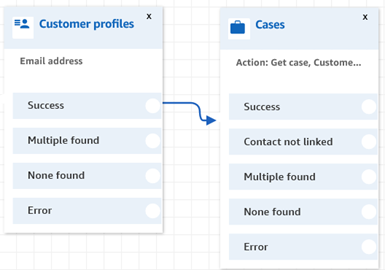
Configure o bloco Customer Profiles para obter o perfil do cliente. A imagem a seguir mostra um exemplo da página de propriedades Customer Profiles quando configurada. A caixa Ação está definida como Obter perfil. A caixa Selecione uma chave de pesquisa está definida como Endereço de e-mail. A opção Usar atributo está selecionada. A caixa Tipo está definida como Cliente. A caixa Atributo está definida como Endereço de e-mail. Os Campos de resposta são definidos como Nome, Sobrenome.
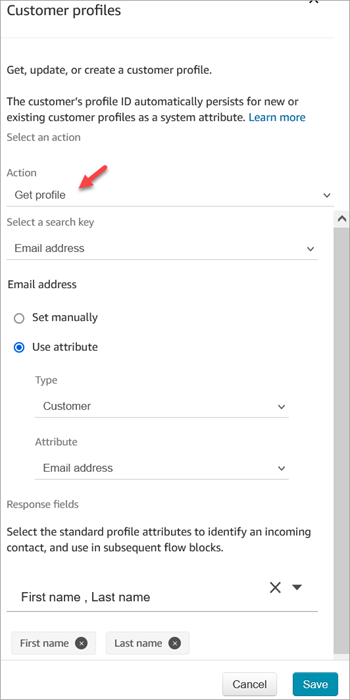
No bloco Casos, na página Propriedades, configure a seção ID do cliente conforme mostrado na imagem a seguir. A opção Vincular contato a caso está definida como Sim. A caixa Campos de solicitação está definida como ID do cliente. Na seção ID do cliente, a opção Usar atributo é selecionada. A caixa Tipo está definida como Cliente. A caixa Atributo está definida como ARN do perfil.
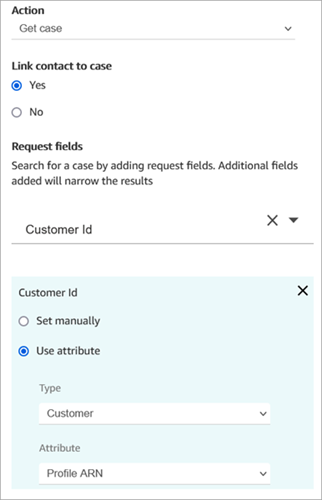
-
Você pode especificar para obter somente o último caso atualizado para qualquer critério de pesquisa. Isso pode ser feito selecionando Obter último caso atualizado.
-
Você pode manter os campos de caso no namespace de casos para usá-los em blocos que estão em seu fluxo após o bloco Casos que está configurado para Obter caso. Isso pode ser feito usando a seção Campos de resposta e selecionando os campos que você deseja usar nos outros blocos.
Você pode usar o atributo no namespace Casos ou definir manualmente. Se você definir manualmente, consulte a sintaxe em Como manter campos em todo o fluxo.
-
As propriedades Obter caso mostram as opções para o tipo de campo de seleção única.
-
As propriedades Obter caso usam a função Contains para o tipo de campo de texto.
-
As propriedades Get case usam a EqualTo função para campos do tipo: número, booleano.
-
As propriedades Obter caso usam maior que ou igual a para qualquer pesquisa no campo de data.
-
Os contatos podem ser roteados pelas seguintes ramificações:
-
Êxito: o caso foi encontrado.
-
Contato não vinculado: se você especificar vincular o contato ao caso, a ramificação de erro aparecerá. Pode ser que o contato não tenha sido vinculado após a recuperação do caso (êxito parcial/falha parcial). Se isso acontecer, o fluxo seguirá essa ramificação.
-
Vários itens encontrados: vários casos são encontrados com os critérios de pesquisa.
-
Nenhum item encontrado: nenhum caso é encontrado com os critérios de pesquisa.
-
Erro: foi encontrado um erro durante a tentativa de encontrar o caso. Isso pode ser devido a um erro do sistema ou à configuração do Obter caso.
-
As imagens a seguir mostram um exemplo de uma página Propriedades de casos configurada para a ação Obter caso.
A primeira imagem mostra a página Propriedades configurada para pesquisar um caso por ID do cliente e Título. O ID do cliente está sendo extraído do ARN do perfil do cliente. Nesta imagem, a opção Vincular contato a caso está definida como Sim. Campos de solicitação está definida como ID do cliente, título. Na seção ID do cliente, a opção Usar atributo é selecionada. A caixa Tipo está definida como Cliente. A caixa Atributo está definida como ARN do perfil.
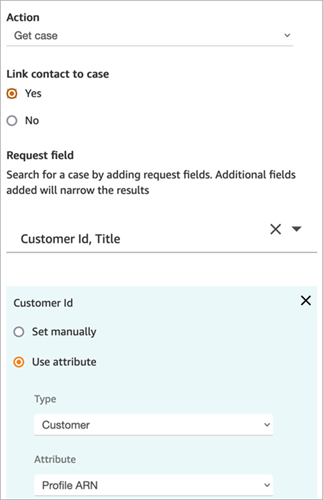
A próxima imagem mostra o bloco configurado para pesquisar por Chegada tardia. Em Título, a opção Definir manualmente está definida como Chegada tardia. A opção Obter os últimos casos atualizados está selecionada. A opção do Campo de resposta mostra os três campos que serão mostrados ao atendente: Status, Resumo e Título.
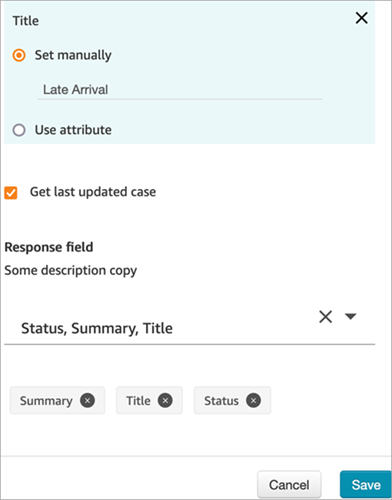
Propriedades: Atualizar caso
Ao configurar propriedades para atualizar um caso:
-
Adicione um bloco Obter caso antes de Atualizar caso, conforme mostrado na imagem a seguir. Use o bloco Obter caso para encontrar o caso que você deseja atualizar.
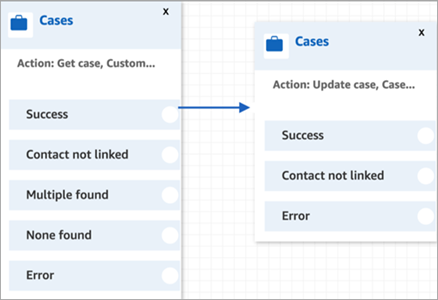
-
Você deve fornecer uma atualização para pelo menos um campo Solicitação. Caso contrário, esse bloco assume a ramificação Erro.
Você pode usar um atributo no namespace Casos ou definir manualmente o campo Solicitação. Se você definir manualmente, consulte a sintaxe em Como manter campos em todo o fluxo.
-
Os contatos podem ser roteados pelas seguintes ramificações:
-
Êxito: o caso foi atualizado, e o contato foi vinculado ao caso.
-
Contato não vinculado: se você especificar vincular o contato ao caso, a ramificação de erro aparecerá. Pode ser que o caso tenha sido atualizado, mas o contato não tenha sido vinculado ao caso (êxito parcial/falha parcial). Se isso acontecer, o fluxo seguirá essa ramificação.
-
Erro: o caso não foi atualizado. O contato não foi vinculado ao caso, pois o caso não foi atualizado.
-
As imagens a seguir mostram um exemplo de uma guia configuração Atualizar caso. A primeira imagem mostra que, como parte da atualização, o contato será vinculado ao caso. Para identificar qual caso atualizar, o ID do caso é especificado. (O ID do caso é o identificador exclusivo do caso e o único campo que você pode fornecer aqui. Outros campos não funcionarão e produzirão erros.)
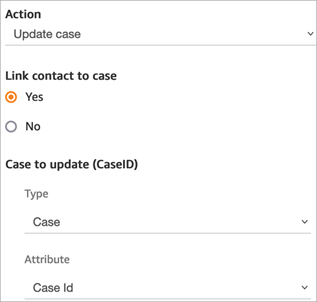
A imagem a seguir mostra o campo Solicitação, em que você especifica os campos para atualizar o caso.
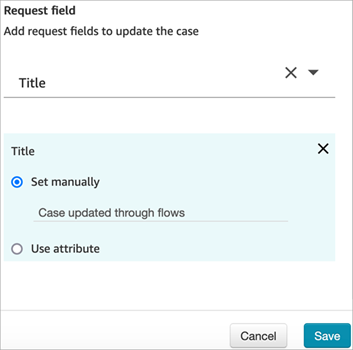
Propriedades: Criar caso
Ao configurar propriedades para criar um caso:
-
Você deve fornecer um modelo de caso. Para ter mais informações, consulte Criar modelos de caso.
-
Os campos obrigatórios aparecem na seção Campos obrigatórios. Você deve atribuir valores a eles para criar um caso.
-
Você deve especificar o cliente para criar um caso.
-
É recomendável adicionar um Customer Profiles bloco ao fluxo antes do bloco Casos. Use o bloco Customer Profiles para obter um perfil de cliente com alguns dados pré-buscados ou crie um novo perfil de cliente e o use para criar um caso.
-
Para fornecer um valor para o ID do cliente no bloco Casos, configure os campos conforme mostrado na imagem a seguir, em que Usar atributo é selecionado, o Tipo é definido como Cliente e o Atributo está definido como ARN do perfil.
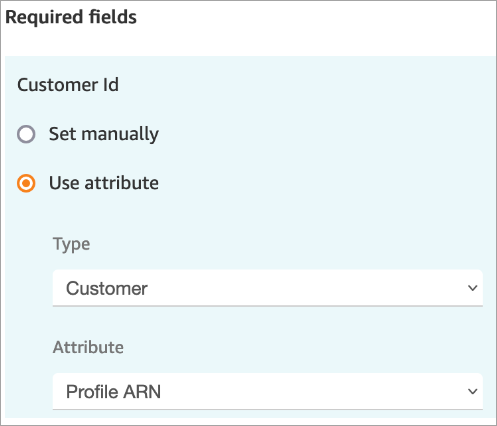
Se estiver definindo o valor manualmente, você deverá fornecer o ARN completo do perfil do cliente neste formato:
arn:aws:profile:your AWS Region:your AWS account ID:domains/profiles domain name/profiles/profile ID
-
-
Você pode especificar valores para campos diferentes dos obrigatórios na seção Campos de solicitação.
Você pode usar o atributo no namespace Casos ou definir manualmente. Se você definir manualmente, consulte a sintaxe em Como manter campos em todo o fluxo.
-
Você pode especificar que um contato deve ser vinculado ao caso. Se você vincular o contato ao caso, o contato e um link para os detalhes do contato aparecerão no caso que o atendente vê na aplicação do atendente.
-
Depois de criar um caso, o ID do caso criado será mantido no namespace do caso. Ele pode ser usado em outros blocos acessando o valor do atributo do ID do caso no namespace.
-
Os contatos podem ser roteados pelas seguintes ramificações:
-
Êxito: o caso foi criado, e o contato foi vinculado ao caso.
-
Contato não vinculado: se você especificar vincular o contato ao caso, a ramificação de erro aparecerá. Isso acontece porque é possível que o caso tenha sido criado, mas o contato não tenha sido vinculado ao caso (êxito parcial/falha parcial). Se isso acontecer, o fluxo seguirá essa ramificação.
-
Erro: o caso não foi criado. O contato não foi vinculado ao caso, pois o caso não foi criado.
-
As imagens a seguir mostram um exemplo de uma configuração Criar caso. A primeira imagem mostra que o novo caso será criado usando o modelo Consulta geral:

A próxima imagem mostra que o motivo do caso será definido como Envio atrasado.
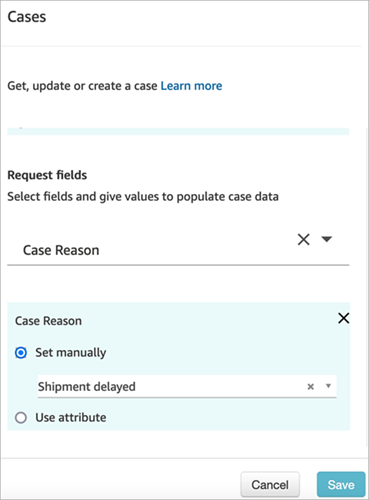
Como manter campos em todo o fluxo
Digamos que você queira que os clientes possam ligar para sua central de atendimento e obter o status do caso sem precisar falar com um atendente. Você quer que o IVR leia o status para o cliente. Você pode obter o status de um campo do sistema ou pode ter um campo de status personalizado, por exemplo, chamado Status detalhado.
Veja como configurar seu fluxo para obter e ler o status para o cliente:
-
Adicione um bloco Casos ao seu fluxo. Configure-o como Obter caso para encontrar o caso.
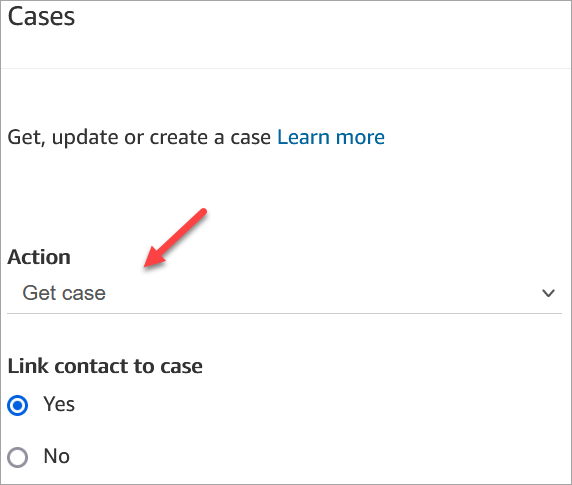
-
Na seção Campos de solicitação, pesquise o caso pelo ARN do perfil do cliente:
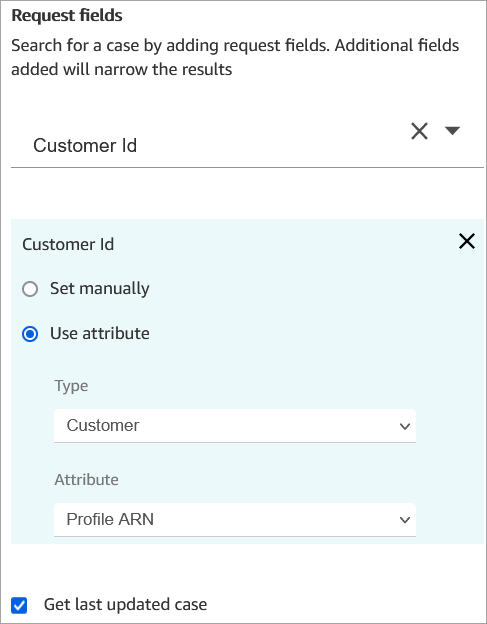
-
Na seção Campos de resposta, adicione o campo que você deseja passar por todo o fluxo. Para nosso exemplo, escolha Status.
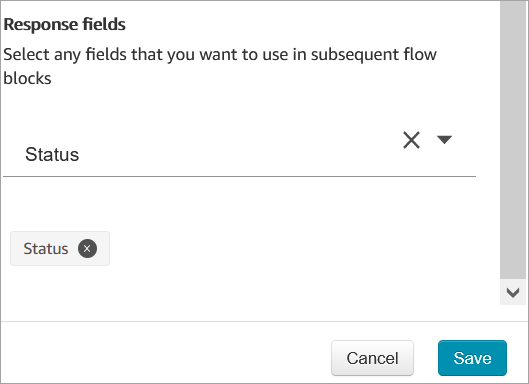
-
Adicione um bloco Play prompt (Reproduzir aviso) ao seu fluxo.
-
Configure Play prompt (Reproduzir aviso) para definir o atributo manualmente:
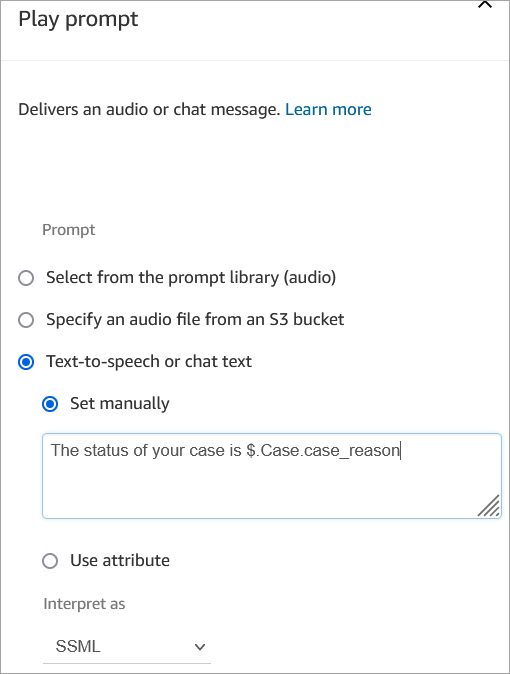
Use a seguinte sintaxe para ler o status do caso para o cliente:
-
Para campos do sistema, você pode ler a sintaxe e entender a qual campo ela se refere. Por exemplo:
$.Case.statusse refere ao status do caso. Para obter uma lista de IDs de campo do sistema, consulte a coluna ID do campo no tópico Campos de caso do sistema. -
Para campos personalizados, a sintaxe usa um UUID (ID exclusivo) para representar o campo. Por exemplo, na imagem a seguir, o ID do campo personalizado chamado Status detalhado é
12345678-aaaa-bbbb-cccc-123456789012.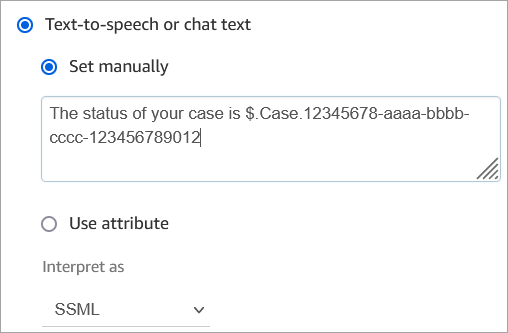
-
Encontrar o ID do campo personalizado
Para encontrar o UUID de um campo personalizado:
-
No Amazon Connect, no menu de navegação, escolha Solicitações do atendente, Campos personalizados e, em seguida, escolha o campo personalizado que você deseja.
-
Enquanto estiver na página de detalhes do campo personalizado, veja o URL da página. O UUID é a última parte do URL. Por exemplo, no seguinte URL:
https://instance alias.my.connect.aws/cases/configuration/fields/update/12345678-aaaa-bbbb-cccc-123456789012O UUID é
12345678-aaaa-bbbb-cccc-123456789012.
A imagem a seguir mostra onde você encontra o ID do campo personalizado ao final de um URL:
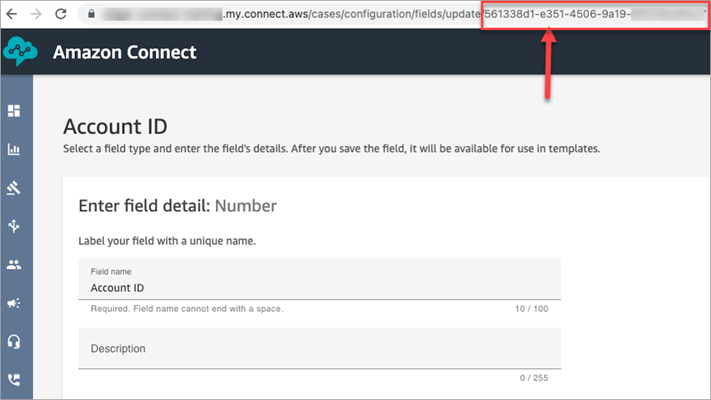
Dicas de configuração
-
Certifique-se de verificar as Cotas do Service Quotas e solicitar aumentos. As cotas se aplicam quando esse bloco cria casos.
Bloco configurado
A imagem a seguir mostra um exemplo da aparência deste bloco quando configurado. Mostra que esse bloco está configurado para criar casos e tem ramificações Êxito e Erro.